今天小编给大家分享一下win7 Excel数据分析怎么设置的相关知识点,内容详细,逻辑清晰,相信大部分人都还太了解这方面的知识,所以分享这篇文章给大家参考一下,希望大家阅读完这篇文章后有所收获,下面我们一起来了解一下吧。
1、首先我们需要打开一个Excel表格,
接着我们继续添加数据分析的插件。
首先我们点击左上角的按钮,这里可以看见下拉的菜单栏目。
我们在菜单的界面里选中右下角的“Excel选项”按钮。

2、接着在弹出的窗口,我们点击加载项。
然后选中分析工具库,再点击下方的转到按钮。
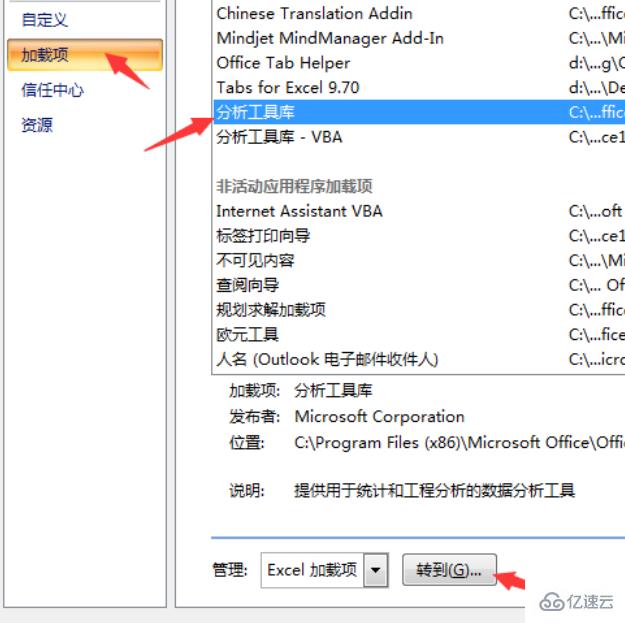
3、这个时候我们会来到Excel加载宏页面。
这个时候我们在分析工具库这个项目的前方打钩,点击确定。
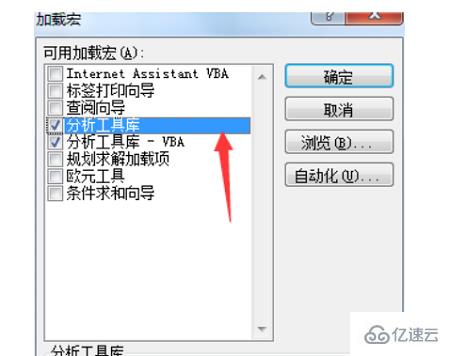
4、经过上面的步骤,这边我们已经成功添加了数据分析插件。
然后我们依次点击数据,最右侧的数据分析。
里面就可以看到相关的一些分析方法。
比如回归分析,相关分析等。
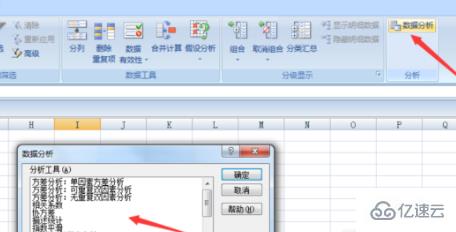
以上就是“win7 Excel数据分析怎么设置”这篇文章的所有内容,感谢各位的阅读!相信大家阅读完这篇文章都有很大的收获,小编每天都会为大家更新不同的知识,如果还想学习更多的知识,请关注亿速云行业资讯频道。
免责声明:本站发布的内容(图片、视频和文字)以原创、转载和分享为主,文章观点不代表本网站立场,如果涉及侵权请联系站长邮箱:is@yisu.com进行举报,并提供相关证据,一经查实,将立刻删除涉嫌侵权内容。